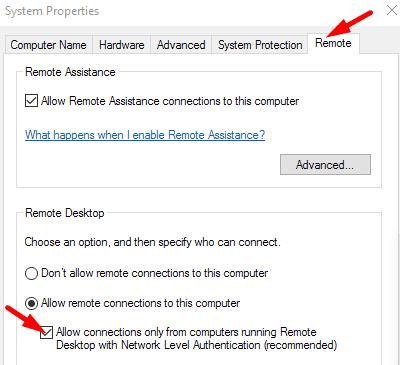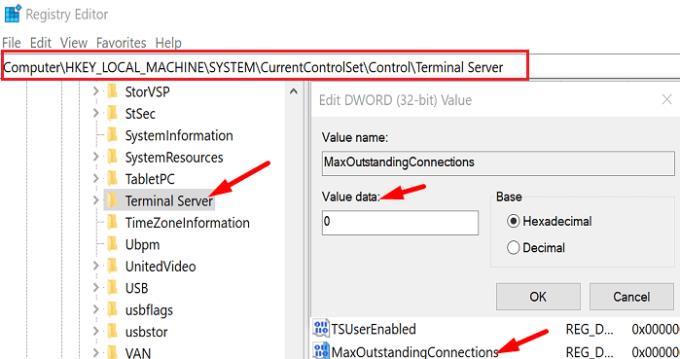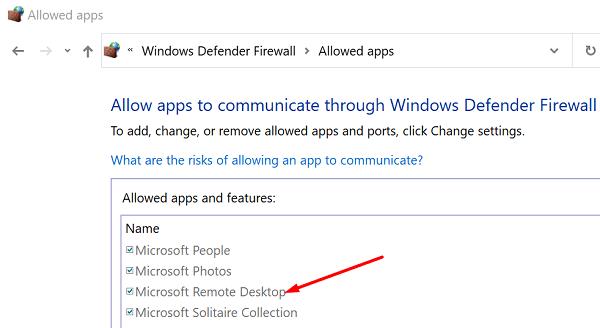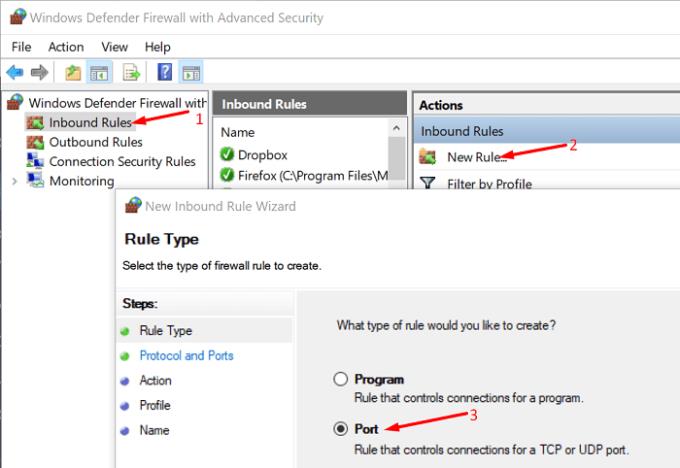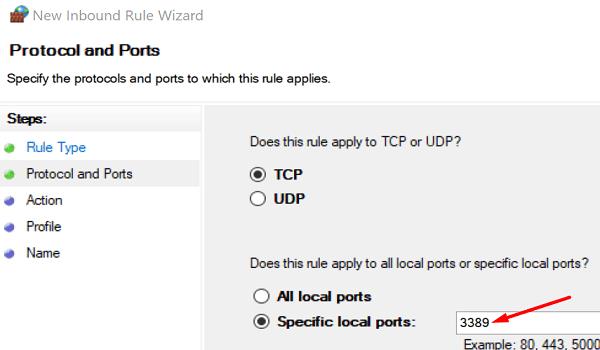Kodi i gabimit të Microsoft Remote Desktop 0x204 ndonjëherë mund të shfaqet në ekran kur përpiqeni të lidheni me një kompjuter Windows nga një Mac. Mesazhi i gabimit lexohet si më poshtë: “Gabim 0x204: Nuk mund të lidheshim me kompjuterin në distancë. Sigurohuni që kompjuteri të jetë i ndezur dhe i lidhur me rrjetin dhe që aksesi në distancë është i aktivizuar”. Ajo që është edhe më konfuze është se të gjitha cilësimet zakonisht duken mirë. Nuk ka asgjë të keqe me murin e zjarrit, portet dhe lejet e aksesit në distancë. Le të shqyrtojmë se cilat metoda të zgjidhjes së problemeve mund të përdorni për të rregulluar këtë problem.
Si të rregulloni gabimin e desktopit në distancë 0x204
Redakto cilësimet e lidhjes në distancë
Sigurohuni që të çaktivizoni opsionin "Autentifikimi i nivelit të rrjetit". Si një kujtesë e shpejtë, kjo veçori bllokon automatikisht kërkesat për lidhje që vijnë nga përdoruesit që nuk e kanë vërtetuar veten përpara se të krijonin një sesion me serverin.
Klikoni me të djathtën në This PC , zgjidhni Properties dhe klikoni në skedën Remote .
Kontrolloni opsionin që thotë Lejo lidhjet e jashtme me këtë kompjuter .
Pastaj zgjidhni opsionin që thotë Lejo lidhjet vetëm nga kompjuterët që përdorin Desktop në distancë me vërtetim të nivelit të rrjetit .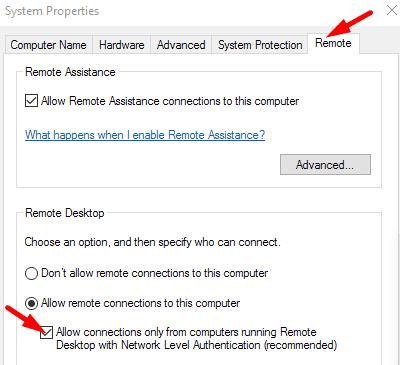
Futni adresën IP të kompjuterit tuaj Windows
Në vend që të futni emrin e kompjuterit tuaj Windows në aplikacionin Remote Desktop në MacBook tuaj, shkruani adresën IP të pajisjes tuaj. Ndonjëherë, aplikacioni nuk arrin të njohë emrin e kompjuterit.
Rregulloni cilësimet e MaxOutstandingConnections
Nëse gabimi vazhdon, rregulloni cilësimet e regjistrit dhe maksimizoni numrin e lidhjeve të mbështetura.
Dilni nga "Desktopi në distancë".
Më pas lundroni te HKEY_LOCAL_MACHINE\SYSTEM\CurrentControlSet\Control\Terminal Server.
Gjeni hyrjen MaxOutstandingConnections . Klikoni dy herë mbi të dhe vendosni vlerën e tij në 10,000.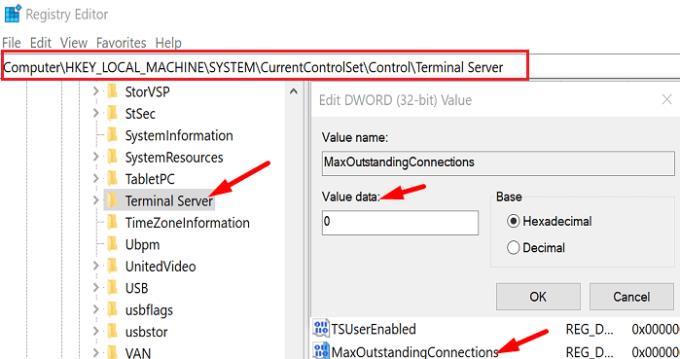
Nëse hyrja nuk është e dukshme, krijoni vetë.
- Klikoni me të djathtën në panelin e majtë të dosjes Terminal Server, zgjidhni New , dhe më pas vlerën DWORD (32-bit) .
- Emërtoni hyrjen e re MaxOutstandingConnections .
- Klikoni dy herë mbi hyrjen e re dhe vendosni vlerën e tij në 10,000.
Rinisni Desktopin në distancë dhe kontrolloni nëse gabimi 0x204 vazhdon.
Lejo Desktopin në distancë përmes Firewall-it të Windows
Sigurohuni që të modifikoni cilësimet e murit të zjarrit në të dyja anët për të lejuar lidhjet e desktopit në distancë.
Në Windows
Shkoni te Paneli i Kontrollit dhe zgjidhni Sistemi dhe Siguria .
Pastaj klikoni në Windows Firewall .
Zgjidhni Lejo një program ose veçori përmes Windows Firewall .
Lëvizni poshtë te " Desktopi në distancë" .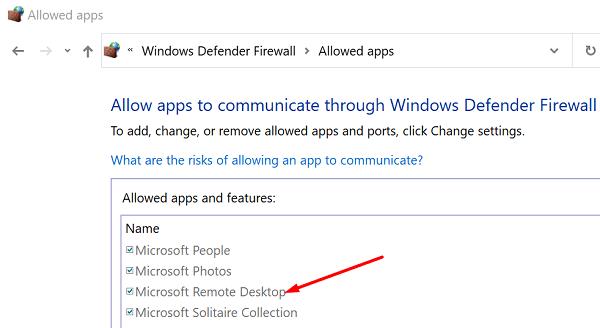
Kontrolloni opsionin Remote Desktop dhe ruani cilësimet.
Sigurohuni që të autorizoni Microsoft Remote Desktop për të hyrë në MacBook tuaj. Për udhëzime hap pas hapi, shkoni te faqja e mbështetjes së Apple .
Hap portin 3389
Sigurohuni që porti 3389 të jetë i hapur si në kompjuterët tuaj Windows ashtu edhe në Mac. Për më tepër, sigurohuni që ruteri juaj të jetë i konfiguruar për të përcjellë portin 3389 të desktopit në distancë.
Në Mac tuaj, shkoni te Network Utility , zgjidhni Port Scan dhe më pas Testoni vetëm portet midis 3389 dhe 3389 .
Në Windows, ndiqni hapat e mëposhtëm për të hapur portin 3389:
Shkruani Windows Firewall në shiritin e kërkimit Start Windows.
Zgjidhni Windows Defender Firewall me cilësime të avancuara .
Më pas, shkoni te Rregullat hyrëse dhe klikoni mbi Rregulla e re .
Shkoni te Porti , shtypni Next dhe zgjidhni TCP ose UDP.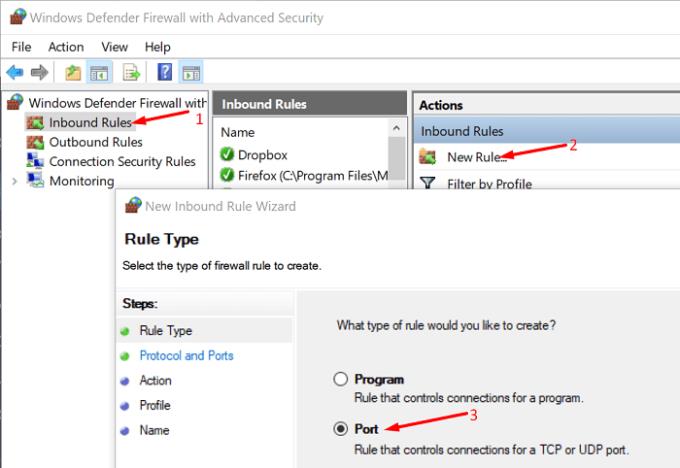
Klikoni Portet specifike lokale dhe futni numrin e portës 3389 .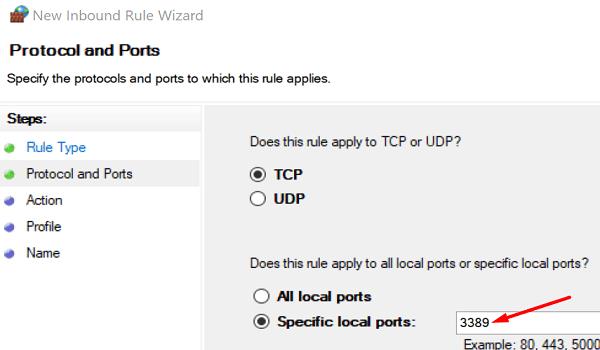
Shtypni Next, dhe klikoni Lejo lidhjen .
Zgjidhni llojet e rrjetit që dëshironi të përdorni, emërtoni rregullin dhe shtypni Finish .
Fshi skedarët e përkohshëm të desktopit në distancë
Fshini skedarët e përkohshëm të "Remote Desktop" nga "Grup Containers", rinisni aplikacionin dhe kontrolloni rezultatet.
Dilni nga aplikacioni Remote Desktop dhe hapni Finder .
Shkoni te kontejnerët e grupit .
Klikoni me të djathtën në hyrjen UBF8T346G9.com.microsoft.rdc dhe zgjidhni Zhvendos në kosh .
Rinisni Mac-in dhe PC-në tuaj dhe kontrolloni nëse gabimi është zhdukur.
Riinstaloni Microsoft Remote Desktop
Nëse problemi vazhdon, çinstaloni Remote Desktop dhe rinisni Mac-in tuaj. Shkarkoni një kopje të re të aplikacionit nga App Store , konfiguroni lidhjen në distancë dhe kontrolloni rezultatet.
konkluzioni
Për të rregulluar kodin e gabimit 0x204 të Microsoft Remote Desktop, modifikoni cilësimet e lidhjes në distancë. Në vend që të futni emrin e kompjuterit tuaj, shkruani adresën e tij IP. Për më tepër, modifikoni cilësimet e murit të zjarrit për të lejuar lidhjet me Desktopin në distancë dhe hapjen e portit 3389. Nëse problemi vazhdon, fshini skedarët e përkohshëm të "Remote Desktop" nga Mac dhe riinstaloni aplikacionin. Cila nga këto zgjidhje funksionoi për ju? Na tregoni në komentet më poshtë.